
طریقہ 1: گرم کلیدی
شروع کریں ہم DEL ہاٹکی (چھپانا) کے استعمال کو فوری طور پر ایکسل میں کسی بھی قسم کی آریھ کی مکمل مواد کو حذف کرنا مطلب ہے کہ سادہ ترین دستیاب طریقہ سے پیش کرتے ہیں. آپ صرف شیڈول خود کو اجاگر لہذا آپ ترمیم کریں پوائنٹس ترمیم کرنے کے لئے ظاہر ہوتے ہیں، اور پھر اس چابی پر کلک کریں اور اعتراض کے ٹیبل سے خارج کر دیا جائے گا کہ کس طرح دیکھنے کے لئے کی ضرورت ہو گی.

آپ کو اس چابی کئی بار دبائیں، تو آپ کو بھی دوسرے کی میز اشیاء کی طرف سے متاثر کیا جا سکتا لہذا ہوشیار رہنا اور آخری عمل کو منسوخ کہ لئے Ctrl + Z چابیاں کی ایک مختلف معاون مجموعہ ہے کہ نہیں بھولنا.
طریقہ نمبر 2: کٹ کے آلے
ایکسل میں آپ کو فوری طور پر اسے غیر ضروری اشیاء کو دور کرنے کے لئے ڈیزائن کیا جاتا ہے کہ سمجھ سکتا ہے جس کے نام سے "کٹ" نامی ایک آلہ، ہے. یہ دو مختلف طریقوں، اور اس طرح شیڈول نظر سے میز کی صفائی کے پورے عمل کی طرف بلایا جاتا ہے:
- آریھ نمایاں اور سیاق و سباق کے مینو کال کرنے کے لئے صحیح ماؤس کے بٹن کے ساتھ کسی بھی خالی جگہ پر کلک کریں.
- پہلے "کٹ" منتخب کریں.
- تمام مواد فوری طور پر صاف کیا جائے گا.
- مزید برآں، اگر آپ "گھر" کے ٹیب، کینچی کے ساتھ ایک آئکن، بھی "کٹ" کے آلے کے لئے کے آلے کی وجہ سے جو وہاں ہے جہاں پر "ایکسچینج بفر"، یہ گراف کو اجاگر کرنا ضروری ہے اس سے پہلے صرف نہیں بھولنا استعمال کرسکتے ہیں.
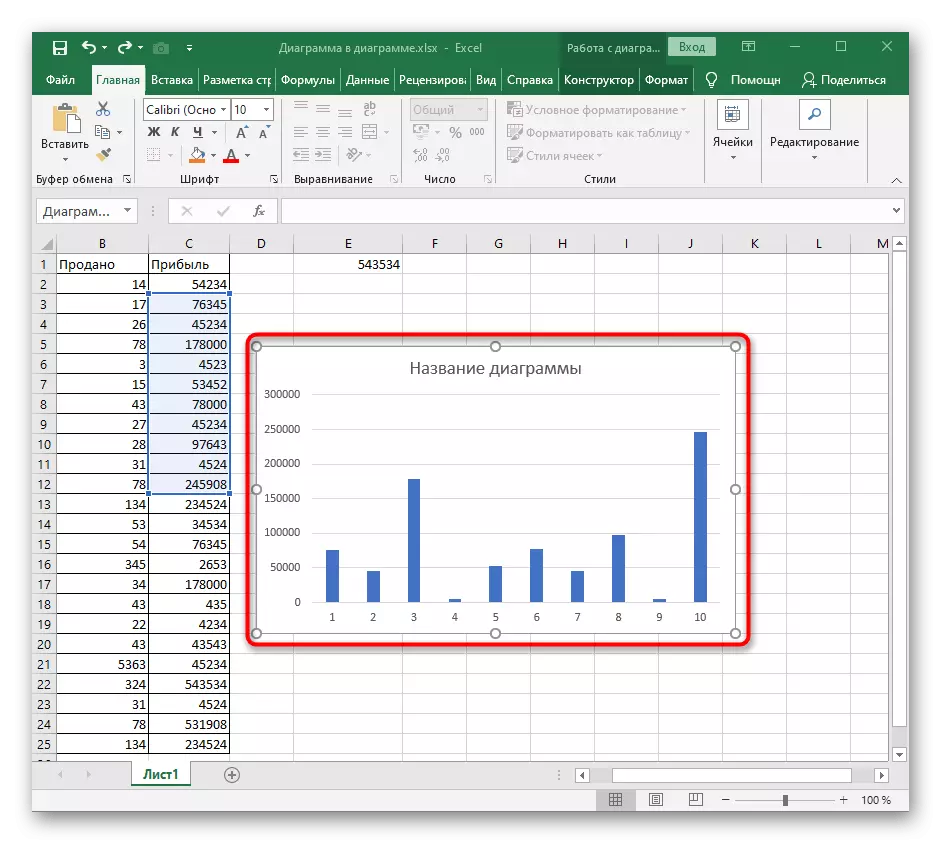
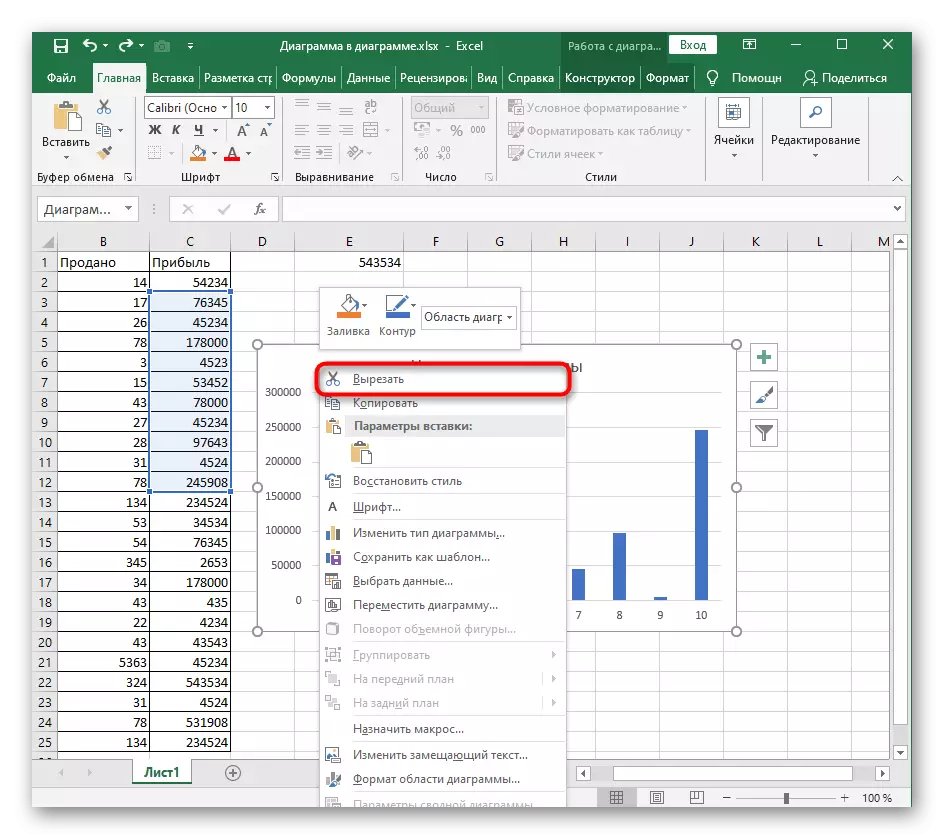


طریقہ نمبر 3: فنکشن "صاف"
تقریبا ایک ہی اصول "صاف" کی تقریب سے کام کرتا ہے، لیکن اس کے ممکنہ صلاحیتوں وسیع تر ہیں. ہمارے معاملے میں، یہ پورے آریھ صاف کرنے کے لئے اس کارروائی کا صرف ایک ہی لے جائے گا.
- ترمیم ٹیب کے ذریعے آریھ اور "گھر" کے ٹیب سے زیادہ نمایاں کریں.
- "صاف" ڈراپ ڈاؤن مینو پھیلائیں.
- پہلی شے "تمام کو صاف کریں" پر کلک کریں.
- میز پر واپس جائیں اور اس بات کو یقینی شیڈول وہاں دکھایا یافتہ نہیں ہے بنائیں.
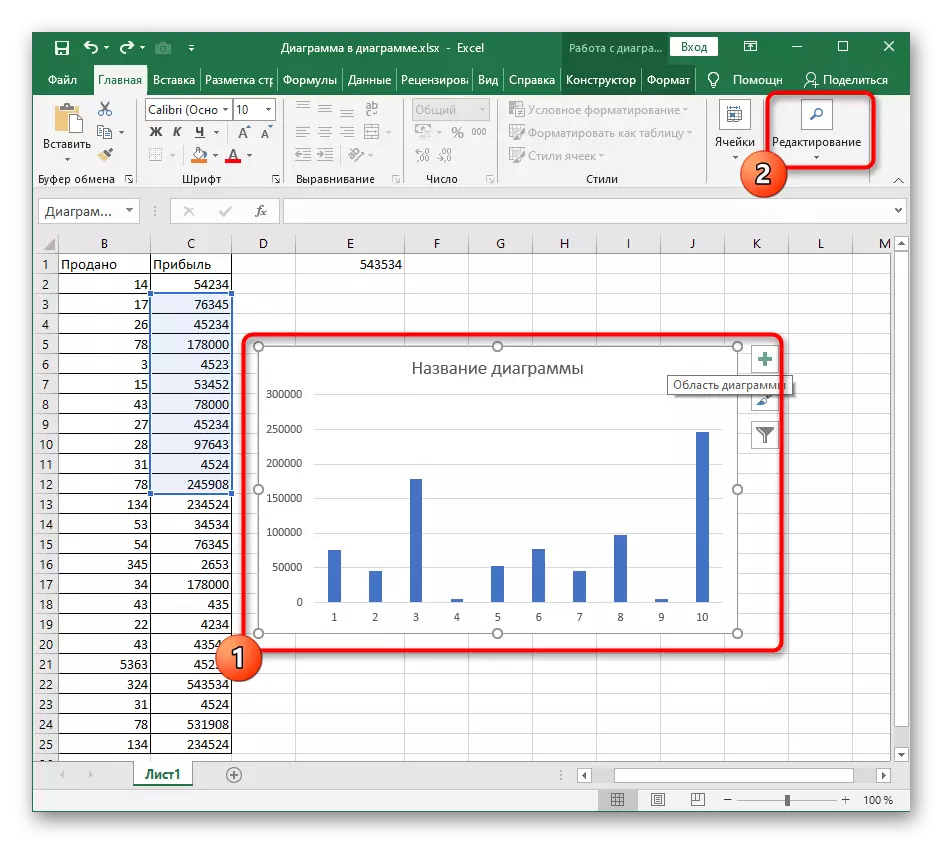
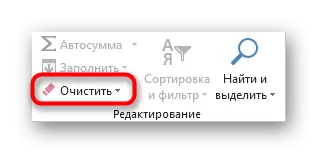


مستقبل میں آپ کو آسانی سے ٹیبل، فارمیٹس اور دیگر عناصر کے مواد کو حذف کرنے سے یہ چاہتے ہیں تو، "صاف" کے آلے کی فعالیت کے ساتھ مزید تفصیل پڑھیں.
طریقہ نمبر 4: چارٹ کے مندرجات حذف کر رہا ہے
کبھی کبھی صارف کو لازمی طور پر گراف کو مکمل طور پر ہٹانے کی ضرورت نہیں ہے، لیکن صرف اس کی مخصوص مواد، مثال کے طور پر، نام، محور یا ڈیٹا کے حدود میں سے ایک. اس صورت میں، عمل کا اصول بہت زیادہ تبدیل نہیں ہوتا اور طریقہ کار خود کو زیادہ مشکل نہیں ہوتا.
- شیڈول کے ساتھ کام کرنے کے لئے منتقلی کے بعد، مطلوبہ شے کو منتخب کریں تاکہ ترمیم کے فریم کناروں کے ساتھ ظاہر ہوجائے. جلدی ہٹانے کے لئے ڈیل کلید کا استعمال کریں.
- مواد کو فوری طور پر صاف کیا جائے گا، جو مندرجہ ذیل تصویر میں دیکھا جا سکتا ہے.
- متبادل اختیار - ماؤس کے ساتھ عنصر پر دائیں کلک کریں اور سیاق و سباق مینو میں شے کو خارج کریں. یہ بالکل اسی نتیجہ کی طرف جاتا ہے.
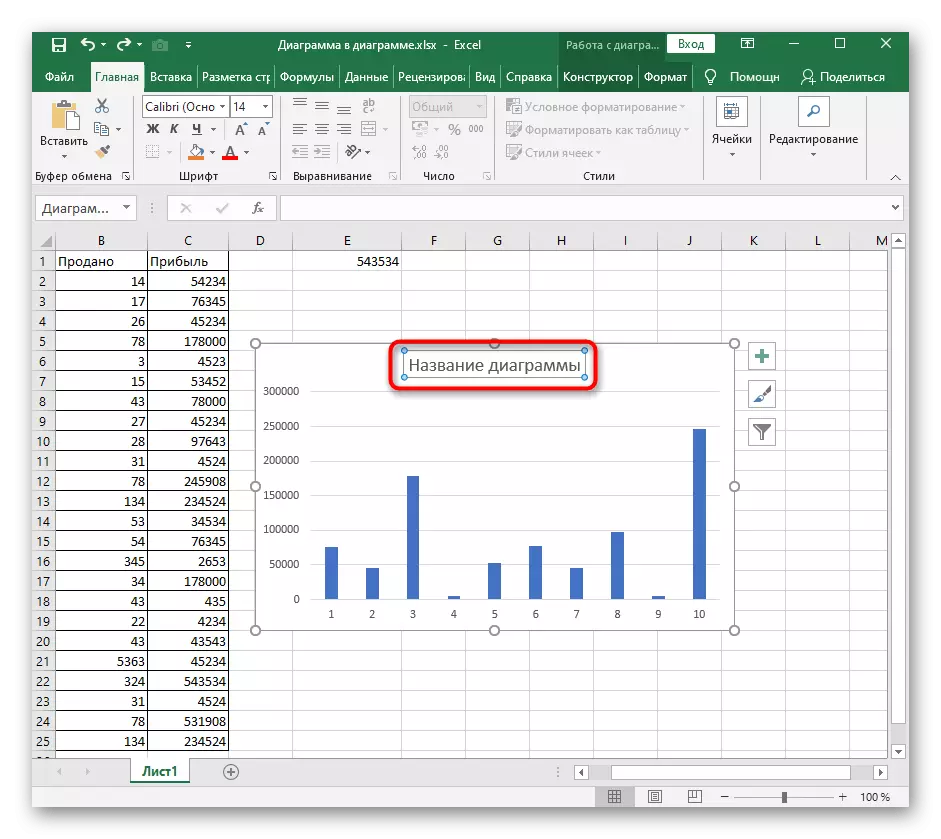
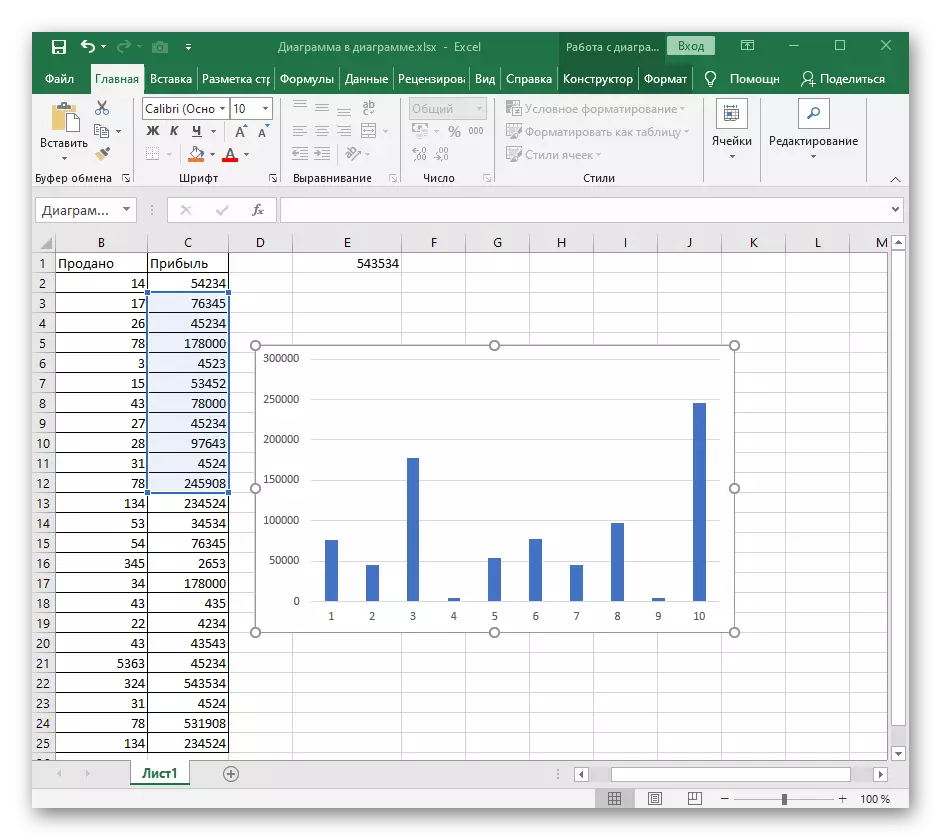
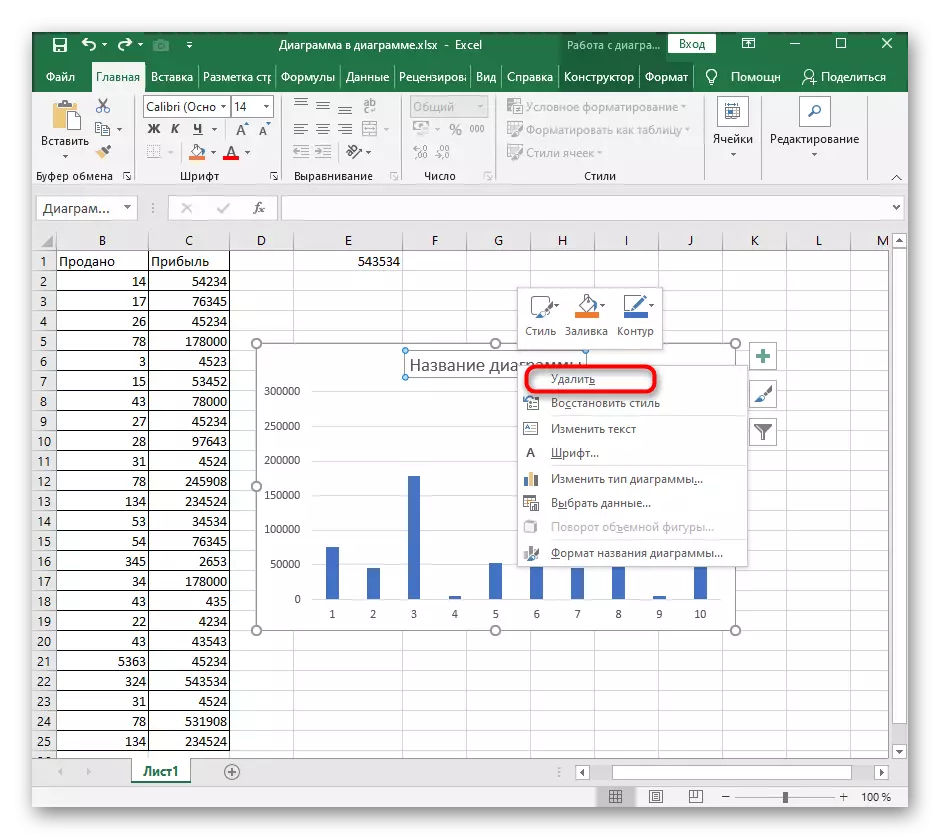
اگر چارٹ یا اس کے مواد کو حذف کرنے کی ضرورت اصل میں اس عنصر کو پیدا کرنے کے لئے غلط نقطہ نظر کی وجہ سے ہے، تو ہم آپ کو ہماری ویب سائٹ پر ایک اور ہدایات کو پڑھنے کے لئے مشورہ دیتے ہیں، جو ایکسل میں مختلف قسم کے گرافکس کے صحیح استعمال کو جاننے میں مدد ملے گی.
یہ بھی دیکھتے ہیں: مائیکروسافٹ ایکسل میں چارٹ
